외부 모니터 또는 프로젝터의 SDI 또는 HDMI 미리보기
비디오 색상 공간 및 픽셀 종횡비가 올바른지 최종 결과를 확인하려면 외부 브로드 캐스트 비디오 모니터에서 현재 뷰어 이미지를 미리 볼 수 있습니다. 이 옵션에는 모니터 출력 카드 또는 FireWire 포트와 같은 추가 하드웨어가 필요합니다.
우리의 모니터 아웃 아키텍처는 AJA 및 BlackMagic 장치 드라이버와 직접 인터페이스됩니다. AJA 및 BlackMagic 장치 드라이버는 각각의 하드웨어 라인에 통일되어 있습니다. 타사 라이브러리 버전 작동해야합니다.
노트 : Blackmagic 카드는 현재 SMPTE 범위 밖에서 10 비트 출력을 지원하지 않습니다. 10 비트 출력의 아티팩트를 피하려면 푸티 지에 잘못된 값이 포함되어 있지 않은지 확인하십시오.
다음과 같은 AJA 및 Blackmagic 하드웨어를 테스트했습니다.
|
AJA 카드 : |
코 나리 |
코나 3G |
코나 4 |
코나 iOXT |
|---|---|---|---|---|
|
체재 |
||||
|
SD |
|
|
|
|
|
HD |
|
|
|
|
|
2K |
|
|
|
|
|
UHD |
|
|
|
|
|
4K |
|
|
|
|
|
BNC |
|
|
|
|
|
HDMI |
|
|
|
|
|
입체 지원 |
||||
|
|
아니 |
예 |
예 |
아니 |
|
플랫폼 |
||||
|
|
승리, 맥, 리눅스 |
승리, 맥, 리눅스 |
승리, 리눅스 |
맥 10.9와 10.10 |
|
드라이버 |
||||
|
|
드라이버 15.1 이상 : 여기에서 사용 가능 : https://www.aja.com/products/kona-4#support |
|||
노트 : AJA 카드와 함께 모니터 출력 기능을 사용할 때 다음 사항을 고려해야합니다.
Linux에서 AJA 카드를 실행중인 경우 연락 할 수 있습니다 www.aja.com/support 올바른 드라이버를 구하십시오.
12 비트 모니터 출력은 이중 연결 카드, 즉 두 개의 물리적 연결을 가진 카드에서만 지원되며 두 개의 별도 데이터 스트림을 결합하는 이중 링크는 아닙니다.
|
Blackmagic 카드 : |
DeckLink SDI |
DeckLink HD Extreme 2 |
DeckLink Extreme 3D + |
인텐시티 프로 4K |
|---|---|---|---|---|
|
체재 |
||||
|
SD |
|
|
|
|
|
HD |
|
|
|
|
|
2K |
|
|
|
|
|
UHD |
|
|
|
|
|
4K |
|
|
|
|
|
BNC |
|
|
|
|
|
HDMI |
|
|
|
|
|
입체 지원 |
||||
|
|
아니 |
아니 |
예 |
아니 |
|
플랫폼 |
||||
|
|
승리, 맥, 리눅스 |
승리, 맥, 리눅스 |
승리, 맥, 리눅스 |
승리, 맥, 리눅스 |
|
드라이버 |
||||
|
|
드라이버 10.11.4 이상 (여기에서 사용 가능) : https://www.blackmagicdesign.com/uk/support/ |
|||
|
Blackmagic 카드 : |
DeckLink Studio 4K |
DeckLink 4K 익스트림 |
DeckLink 4K 익스트림 12G |
|---|---|---|---|
|
체재 |
|||
|
SD |
|
|
|
|
HD |
|
|
|
|
2K |
|
|
|
|
UHD |
|
|
|
|
4K |
|
|
|
|
BNC |
|
|
|
|
HDMI |
|
|
|
|
입체 지원 |
|||
|
|
예 (둘 다 하나의 출력을 통해 볼 수 있으므로 Full Resolution 옵션을 사용할 수 없습니다.) |
예 |
예 |
|
플랫폼 |
|||
|
|
승리, 맥, 리눅스 |
승리, 맥, 리눅스 |
승리, 맥, 리눅스 |
|
드라이버 |
|||
|
|
드라이버 10.11.4 이상 (여기에서 사용 가능) : https://www.blackmagicdesign.com/uk/support/ |
||
Nuke 8 비트 또는 10 비트 RGB 색상 모드에서 외부 브로드 캐스트 모니터로 이미지를 출력 할 수 있습니다. 뷰어의 10 비트 색상이 자동으로 선택됩니다. gl buffer depth 설정은 half-float 또는 float모니터 출력 카드에서 지원되는 경우. 다른 모든 경우에는 8 비트 색상이 사용됩니다.
노트 : 문구로 모니터 출력 모드 선택 10-bit 설명에 따르면 진정한 10 비트 색상 만 출력합니다. gl buffer depth 중 하나 half-float 또는 float 가 선택되었습니다. 하프 플로트 및 플로트 모드는 처리 속도가 상당히 느리므로 byte 10 비트 색상이 특별히 요구되지 않는 한 모니터 출력 모드.
외부 브로드 캐스트 비디오 모니터에서 출력을 미리 보려면
| 1. | 프레스 S 뷰어에서 뷰어 설정을 엽니 다. |
| 2. | 로부터 monitor output device 드롭 다운 메뉴에서 사용하려는 외부 장치를 선택하고 확인하십시오. enable monitor output. 사용 가능한 모든 장치가 자동으로 감지되어이 메뉴에 나열됩니다. |
| 3. | 로부터 monitor output mode 드롭 다운 메뉴에서 이전 단계에서 선택한 장치의 디스플레이 모드를 선택하십시오. 사용 가능한 옵션은 사용중인 장치에 따라 다릅니다. 기본적으로 가장 최근에 사용한 디스플레이 모드가 선택됩니다. |
| 4. | 프레스 Ctrl/Cmd+U, 로 이동 Viewer > Toggle Monitor Out뷰어 오버플로 드롭 다운에서 모니터 출력 버튼을 클릭하십시오. |
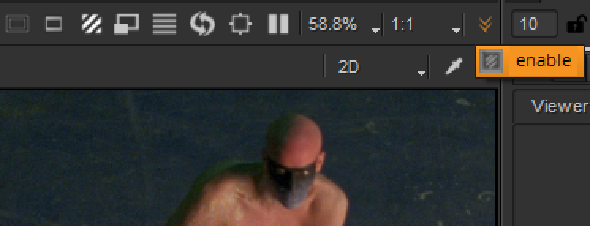
이제부터는 Viewer에 연결된 모든 출력이 선택한 모니터 출력 장치로 전송됩니다.
모니터 출력 이미지는 연결된 뷰어 설정에 관계없이 항상 풀 프레임, 확대 / 축소 (1 : 1 비율) 및 패닝 해제됩니다. 이는 약간 일치하지 않는 형식 (예 : PAL / NTSC의 경우 640x512 / 640x448)이 모니터에 맞게 크기가 조정되지 않았 음을 의미합니다.
당신이 저장하면 Nuke 모니터 출력이 활성화 된 스크립트 인 경우이 설정은 스크립트와 함께 저장됩니다. 다음에 동일한 스크립트를 열면 모니터 출력이 활성화됩니다.
외부 브로드 캐스트 비디오 모니터에서보기를 비활성화하려면
• 뷰어 컨트롤에서 모니터 출력 버튼을 클릭하십시오.
• 고르다 Viewer > Toggle Monitor Output 메뉴 표시 줄에서.
• 프레스 Ctrl/Cmd+U. 이 기능은 모니터 출력 장치를 사용하여 화면에 물건을 표시하는 데 사용할 수있는 경우 특히 유용합니다. Nuke 창 (예 : Apple Final Cut Pro와 함께 설치된 Digital Cinema Desktop Preview 장치).
• 프레스 S 뷰어에서 뷰어 설정을 열고 선택을 취소하십시오. enable monitor output.
도움이되지 않은 죄송합니다
왜 도움이되지 않습니까? (해당되는 모든 것을 체크하세요)
의견을 보내 주셔서 감사합니다.
찾고있는 것을 찾을 수 없거나 워크 플로 관련 질문이있는 경우 시도해보십시오 파운드리 지원.
학습 내용을 개선 할 수있는 방법에 대한 의견이 있으시면 아래 버튼을 사용하여 설명서 팀에 이메일을 보내십시오.
의견을 보내 주셔서 감사합니다.
